Hoe SSH op het stoomdek in te schakelen
Deze gids legt uit hoe u SSH kunt inschakelen en gebruiken op uw stoomdek voor externe toegang tot de bestanden. De bureaubladmodus van het stoomdek zorgt voor functionaliteiten die verder gaan dan gaming, waardoor externe bestandstoegang een waardevolle functie is.
SSH inschakelen op het stoomdek
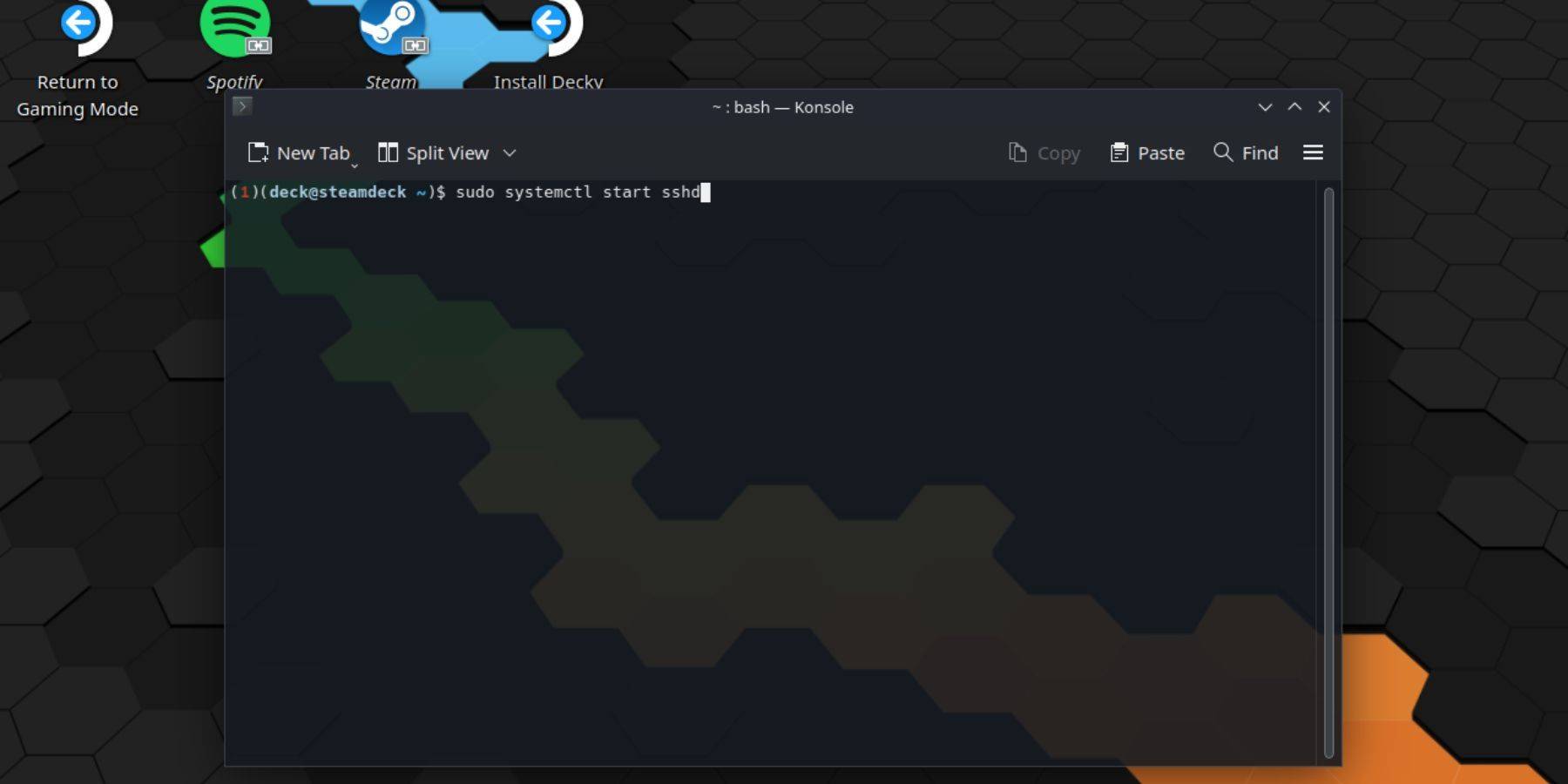 Volg deze stappen om SSH in te schakelen:
Volg deze stappen om SSH in te schakelen:
- Kracht je stoomdek op.
- Toegang tot het Steam -menu, navigeer naar `Instellingen> Systeem> Systeeminstellingen 'en schakel de ontwikkelaarsmodus in.
- Keer terug naar het Steam -menu en selecteer `Power> Schakelen naar desktopmodus '.
- Open Konsole vanuit het startmenu.
- Stel een wachtwoord in (indien niet al ingesteld) met behulp van de opdracht:
passwd. - Schakel SSH in met behulp van de opdracht:
sudo SystemCtl Start sshd. Om ervoor te zorgen dat SSH automatisch begint na een opnieuw opstarten, gebruikt u:Sudo SystemCTL inschakelen SSHD. - U kunt nu op afstand toegang krijgen tot uw stoomdek met behulp van een SSH-client van derden.
Let op: Vermijd het wijzigen of verwijderen van systeembestanden om OS -corruptie te voorkomen.
SSH uitschakelen op het stoomdek
Om SSH uit te schakelen:
- Open Konsole vanuit het startmenu.
- Gebruik
sudo SystemCTL schakel sshduit om te voorkomen dat SSH automatisch begint bij opnieuw opstarten, ofsudo Systemctl Stop SSHDom de SSH -service onmiddellijk te stoppen.
Verbinding maken met het stoomdek via SSH
 na het inschakelen van SSH, gebruik een externe applicatie zoals Warpinator voor eenvoudige bestandsoverdracht. Installeer Warmpinator op zowel uw stoomdek als uw pc en start het vervolgens op beide apparaten voor naadloze bestanden.
na het inschakelen van SSH, gebruik een externe applicatie zoals Warpinator voor eenvoudige bestandsoverdracht. Installeer Warmpinator op zowel uw stoomdek als uw pc en start het vervolgens op beide apparaten voor naadloze bestanden.
Als alternatief kunt u, als u een Linux -pc gebruikt, rechtstreeks verbinding maken via uw bestandsbeheer. Voer sftp://deck@stoomdeck in de adresbalk in en geef het wachtwoord dat u eerder heeft ingesteld.

-
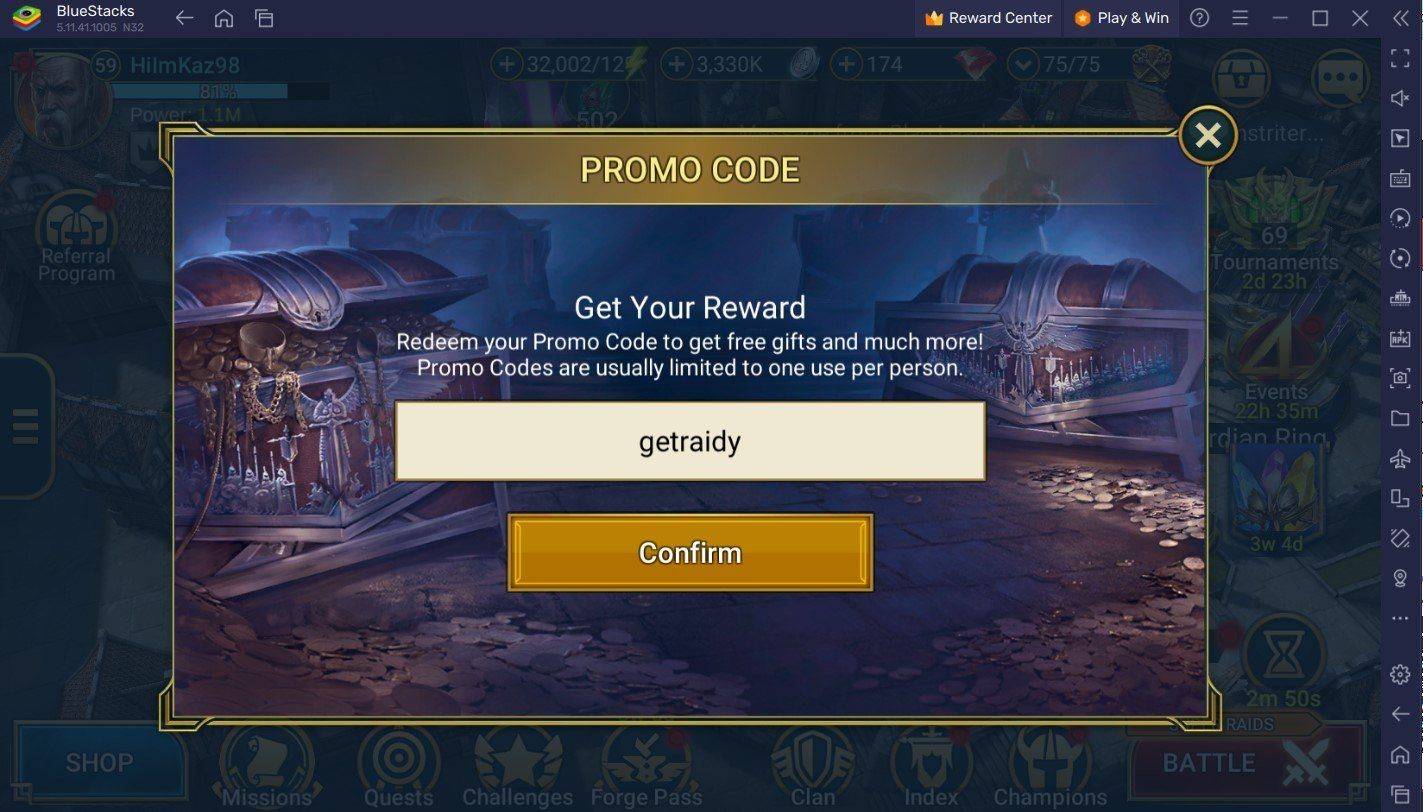 Jan 29,25RAID: Shadow Legends- Alle werkende inwisselcodes januari 2025 Ervaar de blijvende populariteit van RAID: Shadow Legends, de veelgeprezen turn-based RPG van Plarium! Met meer dan 100 miljoen downloads en vijf jaar continue updates, biedt deze game een consistent boeiende ervaring. Nu speelbaar op Mac met Bluestacks Air, geoptimaliseerd voor Apple Silicon
Jan 29,25RAID: Shadow Legends- Alle werkende inwisselcodes januari 2025 Ervaar de blijvende populariteit van RAID: Shadow Legends, de veelgeprezen turn-based RPG van Plarium! Met meer dan 100 miljoen downloads en vijf jaar continue updates, biedt deze game een consistent boeiende ervaring. Nu speelbaar op Mac met Bluestacks Air, geoptimaliseerd voor Apple Silicon -
 Apr 07,25Atomfall: alle knutselrecepten en locaties onthuld Crafting is een essentiële overlevingsvaardigheid in *Atomfall *, cruciaal voor het maken van wapens en herstelitems. Om deze vaardigheid onder de knie te krijgen, moet u de nodige knutselrecepten verzamelen. Hier is een uitgebreide gids om u te helpen alle knutselrecepten in het spel te vinden. Hoe te gebruiken om recepten in Atom te gebruiken
Apr 07,25Atomfall: alle knutselrecepten en locaties onthuld Crafting is een essentiële overlevingsvaardigheid in *Atomfall *, cruciaal voor het maken van wapens en herstelitems. Om deze vaardigheid onder de knie te krijgen, moet u de nodige knutselrecepten verzamelen. Hier is een uitgebreide gids om u te helpen alle knutselrecepten in het spel te vinden. Hoe te gebruiken om recepten in Atom te gebruiken -
 Feb 10,25Minecraft Epic Adventures: de beste multiplayer -kaarten Ontdek een wereld van avontuur: Top Multiplayer Minecraft -kaarten voor onvergetelijke ervaringen! Minecraft overstijgt de grenzen van een eenvoudig spel; Het is een universum boordevol mogelijkheden. Als je op zoek bent naar spannende coöperatieve avonturen met vrienden, zoek dan niet verder. Deze samengestelde lijst toont
Feb 10,25Minecraft Epic Adventures: de beste multiplayer -kaarten Ontdek een wereld van avontuur: Top Multiplayer Minecraft -kaarten voor onvergetelijke ervaringen! Minecraft overstijgt de grenzen van een eenvoudig spel; Het is een universum boordevol mogelijkheden. Als je op zoek bent naar spannende coöperatieve avonturen met vrienden, zoek dan niet verder. Deze samengestelde lijst toont -
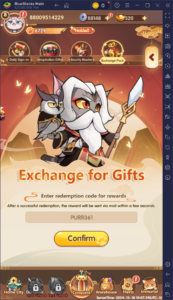 Feb 01,25Rise of Kittens: Idle RPG - Alle werkende inwisselcodes voor januari 2025 Rise of Kittens: Idle RPG: een purrfect -gids voor het inwisselen van codes Rise of Kittens: Idle RPG -melanges schattige kathelden met boeiende inactieve RPG -mechanica. Auto-battle en strategische gameplay maken het leuk voor zowel casual als hardcore spelers. Deze gids helpt je om in-game beloningen te ontgrendelen met Redee
Feb 01,25Rise of Kittens: Idle RPG - Alle werkende inwisselcodes voor januari 2025 Rise of Kittens: Idle RPG: een purrfect -gids voor het inwisselen van codes Rise of Kittens: Idle RPG -melanges schattige kathelden met boeiende inactieve RPG -mechanica. Auto-battle en strategische gameplay maken het leuk voor zowel casual als hardcore spelers. Deze gids helpt je om in-game beloningen te ontgrendelen met Redee
